软件产品

政企采购
软件产品

政企采购
如何导出高亮笔记为pdf?是否可以直接保存高亮笔记为pdf?想要将你的精彩高亮笔记导出成PDF格式吗?不用担心,让我告诉你一个简单又高效的方法!无论是学习笔记、工作备忘录还是个人心得,只需几步操作,你就可以轻松地将它们转换为漂亮的PDF文件,方便保存和分享。快来跟着我的步骤,让你的文字焕发新生,成为你的随身利器!
在PDF文件的文本内容中添加各种颜色高亮注释是很常见的操作,但是小伙伴们有没有想过,在我们添加了PDF高亮注释之后能不能对已经添加了高亮的文本内容进行单独的导出呢?因为我们在PDF文件中添加高亮注释的内容肯定是比较重要的,所以现在来了解一下关于如何将PDF注释内容进行导出的教程吧。
福昕PDF编辑器是福昕旗下最具代表性的PDF编辑工具。我们常见的PD文件操作都可以通过福昕PDF编辑器实现,主要包括PDF文件编辑、PDF文件合并拆分、PDF格式转换、PDF增删水印以及其他一些操作。下面主要展示PDF导出高亮文本的方法。

步骤一:将PDF文件打开
首先需要下载【福昕PDF编辑器】,下载完毕,安装在电脑上即可。双击打开【福昕PDF编辑器】,点击打开,将PDF文件打开。
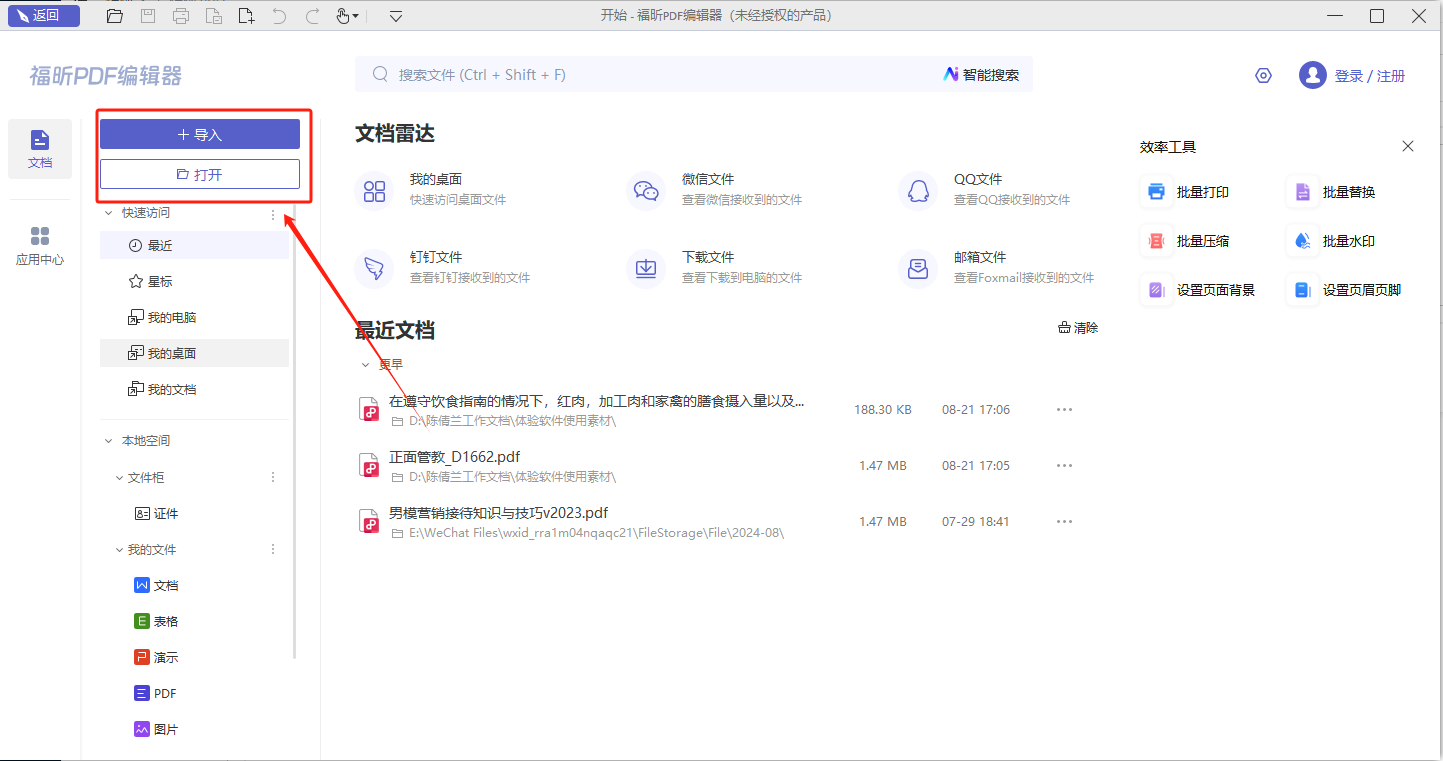
步骤二:【注释】-【导出】
我们完成PDF文档的导入后,在PDF编辑器的页面顶部找到【注释】栏,点击之后再找到【导出】选项的图标并单击【高亮文本】。
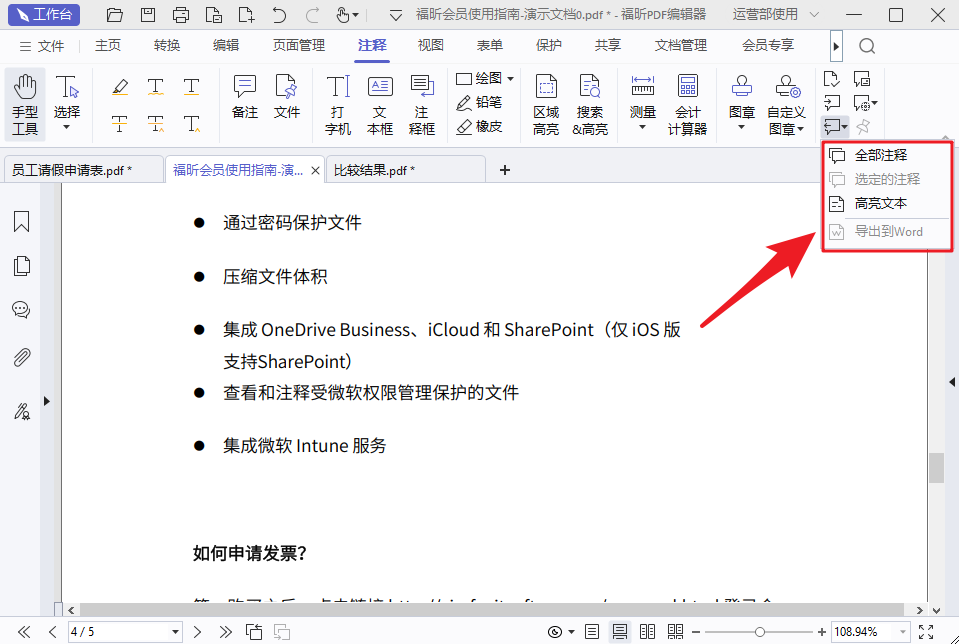
今天小编我要分享的是怎么在PDF文档中添加高亮后单独将PDF文件中的高亮文本导出成文件的操作。将PDF文件中的高亮文本单独导出生成文件就相当于我们整合了一份PDF文件中的重点内容,这对于我们来说就是将整个文件进行整理。来看看导出PDF高亮文本要怎么做吧!

步骤一:将PDF文件打开
首先需要下载【福昕PDF编辑器MAC版】,下载完毕,安装在电脑上即可。双击打开【福昕PDF编辑器MAC版】,点击打开,将PDF文件打开。
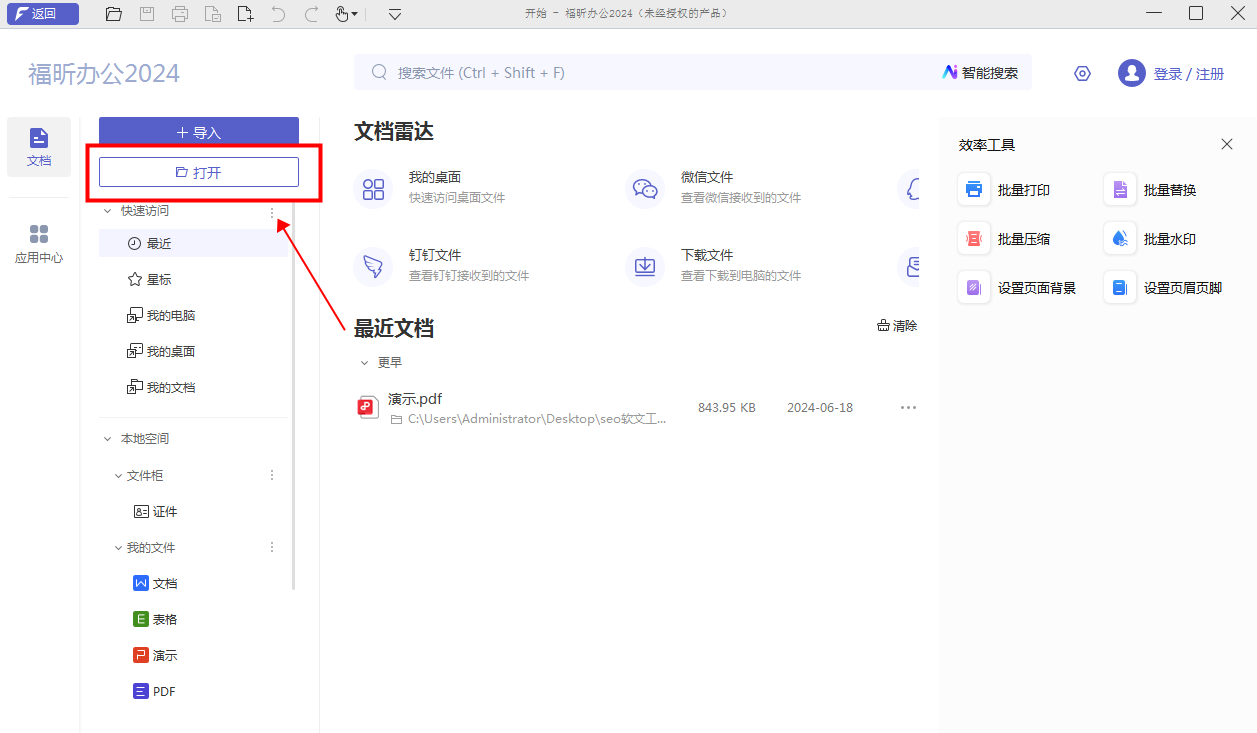
步骤二:【注释】-【导出】
我们完成PDF文档的导入后,在PDF编辑器的页面顶部找到【注释】栏,点击之后再找到【导出】选项的图标并单击【高亮文本】。
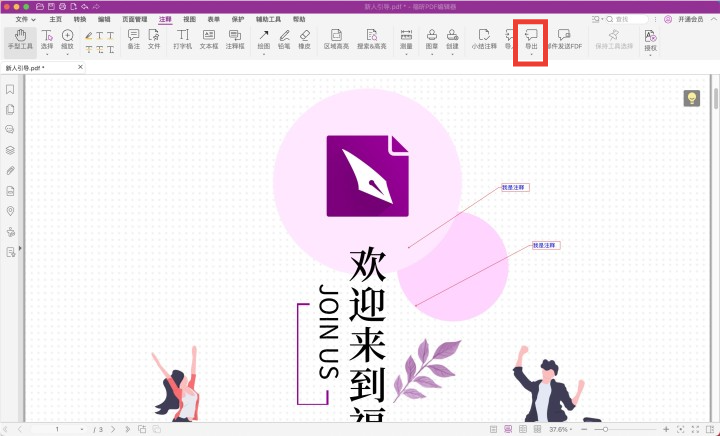
今天主要是想来和大家分享一下怎么把一份PDF文件内现存的高亮文本信息导出成文件。是的,其实PDF的高亮文本信息是可以单独导出作为文件的,并不是只能存在于PDF文件内的。也许当下小伙伴们并不会用到这个功能,但有可能将来会用上哦。那么就来看怎么把PDF高亮文本导出来吧!

步骤一:将PDF文件打开
首先需要下载【福昕PDF阅读器】,下载完毕,安装在电脑上即可。双击打开【福昕PDF阅读器】,点击打开,将PDF文件打开。

步骤二:【注释】-【导出】
我们完成PDF文档的导入后,在PDF编辑器的页面顶部找到【注释】栏,点击之后再找到【导出】选项的图标并单击【高亮文本】。
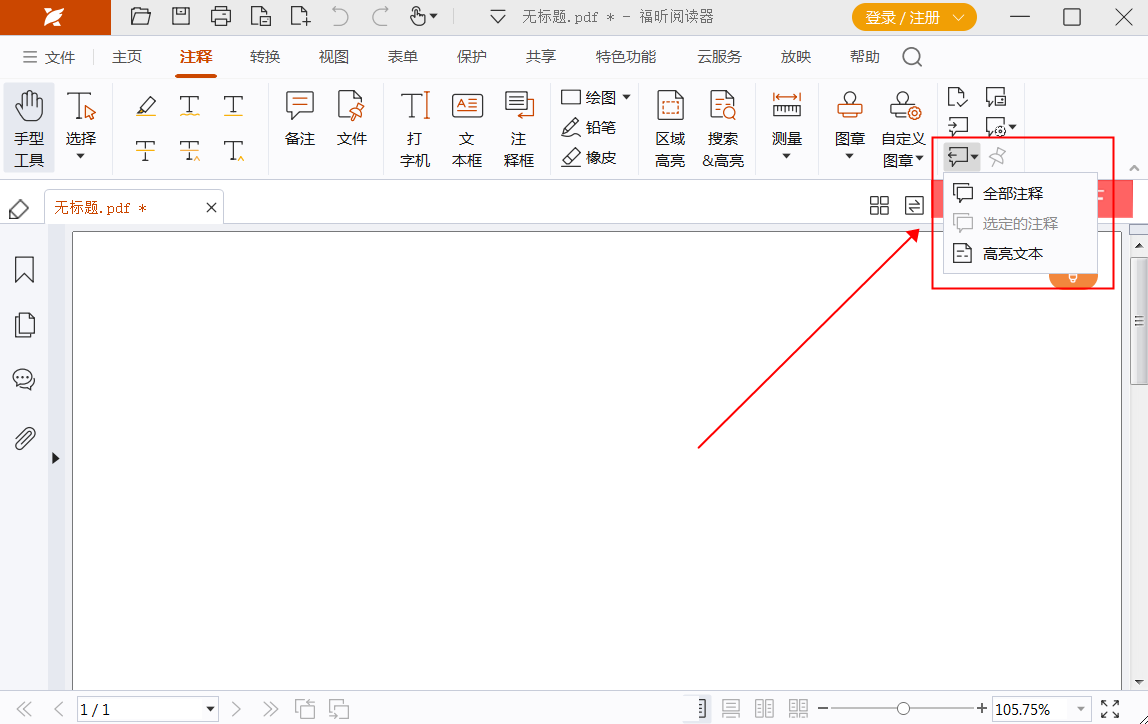
使用福昕PDF编辑器,用户可以方便地将高亮的笔记导出为PDF文件。这一功能使得整理和分享笔记变得更加简单和高效。通过简单的操作,用户可以轻松地将自己在PDF文档中做出的标记和注释整理成一份清晰的笔记PDF文件。这不仅方便了用户在学习和工作中的使用,还提高了工作效率和学习效果。此工具的这一特色功能为用户带来了极大的便利,让用户能够更好地管理和分享自己的笔记内容。
本文地址:https://www.foxitsoftware.cn/company/product/13635.html
版权声明:除非特别标注,否则均为本站原创文章,转载时请以链接形式注明文章出处。